
Spotify heeft zichzelf gevestigd als een populair muziekstreamingplatform. Dus als je wilt leren hoe je converteren Spotify naar MP3 on Windows, blijf lezen!
Als u een fervent gebruiker van de Spotify app, dan bent u zich vast en zeker bewust van de voordelen die u kunt halen uit een Spotify abonnement. Een van de beste voordelen van Premium Spotify accounteigenaren is dat ze de mogelijkheid hebben om nummers offline te streamen. U kunt echter alleen naar de gedownloade bestanden luisteren binnen de Spotify app, terwijl niet op andere ongeautoriseerde apparaten zoals Windows Media Player. Om uw muziek vrij te maken voor afspelen op elk gewenst apparaat, zullen we de eenvoudige en effectieve methoden verkennen om Spotify liedjes om MP3 on Windows in deze gids.
Inhoudsopgave Deel 1: Waarom mensen moeten converteren Spotify naar MP3?Deel 2: Converteren Spotify Muziek naar MP3 on Windows Desktop-app gebruikenDeel 3: Converteren Spotify Muziek naar MP3 on Windows Online website gebruikenDeel 4: samenvatting
Als u een nieuwe gebruiker bent van de Spotify app, ben je misschien benieuwd waarom de meeste mensen kijken naar de methoden om te converteren Spotify naar MP3 on Windows PC. Laten we de reden in dit deel uitleggen.
Hoewel u overal van uw gedownloade nummers kunt genieten, moet u verbinding maken met de Spotify app in een ondersteund land ten minste eens per 30 dagen om toegang te behouden tot uw offline muziekbibliotheek. Gedownloade nummers worden verwijderd als u langer dan 30 dagen offline bent of uw Premium-abonnement opzegt.
Sommige abonnees zullen waarschijnlijk blijven Spotify downloads door ze naar andere apparaten te verplaatsen voordat ze hun abonnement beëindigen. Helaas zijn alle nummers, albums en podcasts op Spotify zijn erin gecodeerd OGG Vorbis-formaat met digitaal rechtenbeheer (DRM). Dit betekent dat u alleen gedownloade nummers kunt afspelen met Spotify of geautoriseerde apparaten.
Met zulke beperkingen die door Spotify, het zou handiger zijn als we kunnen converteren Spotify liedjes om MP3 omdat MP3 is veruit het bekendste en meest gebruikte bestandsformaat voor audiobestanden. De nummers opslaan in MP3 formaat opent meer flexibiliteit en het verwijderen van compatibiliteitsproblemen. Bovendien, MP3 bestanden kunnen eenvoudig worden gewijzigd. Dus als u iets in uw bestanden wilt aanpassen of wijzigen, zou dat erg handig en beheersbaar zijn (uiteraard met behulp van effectieve app-editors).
Als u op zoek bent naar een efficiënte en gebruiksvriendelijke oplossing om uw website te converteren Spotify naar MP3 on Windows zonder in te leveren op kwaliteit, raden wij u ten zeerste aan om DumpMedia Spotify Music Converter.
Het biedt een vloeiende muziekconversiefunctie om alle Spotify liedjes, afspeellijsten en podcasts naar digitale mediabestanden van MP3, AAC, WAV, FLAC, ALAC en AIFF-formaten voor flexibeler offline afspelen. Ook, DumpMedia blikje verwijder DRM-beveiliging van Spotify, waardoor u naar gedownloade nummers kunt luisteren op elk apparaat dat u wilt. U kunt ze bijvoorbeeld toevoegen aan USB voor afspelen tijdens het autorijden, of u kunt ze overzetten naar uw telefoon en een beltoon maken om u elke ochtend wakker te maken. U kunt ook eenvoudig houden Spotify muziek na uitschrijving.
Laten we nu leren hoe we kunnen converteren Spotify naar MP3 on Windows zonder Premium gebruiken DumpMedia Spotify Music Converter:
Stap 1. Download en installeer DumpMedia Spotify Music Converter aan jouw Windows. Start het en je ziet de interface. Gebruik je Spotify Premium/gratis account om in te loggen.
Download gratis Download gratis
Stap 2. Nu kunt u navigeren naar de nummers die u wilt afspelen Windows. U kunt een album of afspeellijst rechtstreeks slepen om alle nummers aan de conversielijst toe te voegen.

Stap 3. Om te zetten Spotify naar MP3 on Windows, moet u de MP3 formaat om alles te converteren Spotify inhoud door naar het menu "Converteer alle bestanden naar" te gaan. Kies ook een map waar de muziekbestanden worden opgeslagen.

Stap 4. Het conversieproces en de DRM-verwijderingsprocedure starten zodra u op de knop "Converteren" klikt.

Binnen enkele minuten zult u verwachten dat de geconverteerde Spotify songs zijn beschikbaar in de bestemmingsmap die u instelt. Die nummers zijn al DRM-vrij. U bent nu vrij om ze op externe schijven op te slaan, op cd's te branden of desgewenst te wijzigen.
Als een online tool waarvoor u geen andere software hoeft te installeren, SpotifyDown biedt u moeiteloze en snelle conversie om te converteren Spotify naar MP3 on Windows. SpotifyDown is compatibel met desktop- en mobiele browsers, waaronder Google Chrome, Safari, Opera, Firefox, Microsoft Edge en meer. Behalve het downloaden van een enkele Spotify song, kan het platform zelfs het downloaden van een hele afspeellijst als ZIP-bestanden ondersteunen. Om de werking ervan te kennen, zijn de details als volgt.
Stap 1. Kopieer een link naar een nummer, afspeellijst of album van de Spotify app of de webplayer ervan.
Stap 2. Plak de link naar SpotifyDown's zoekbalk. Klik op "Download" en wacht tot het parsen is voltooid. Dan kun je ZIP of de single downloaden.
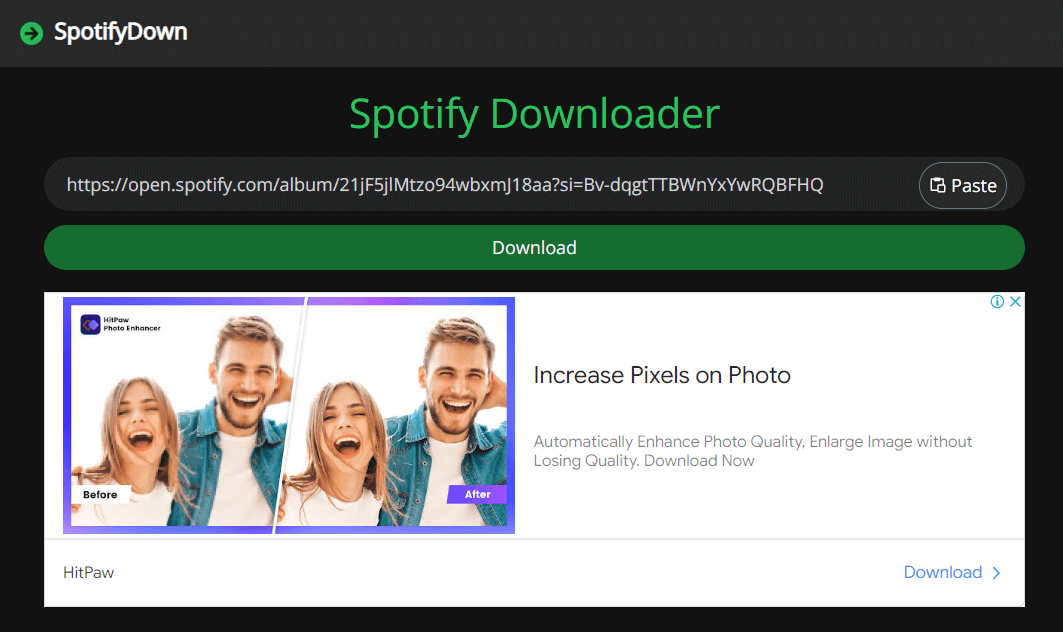
Stap 3. Dan kunt u ZIP of de single downloaden.
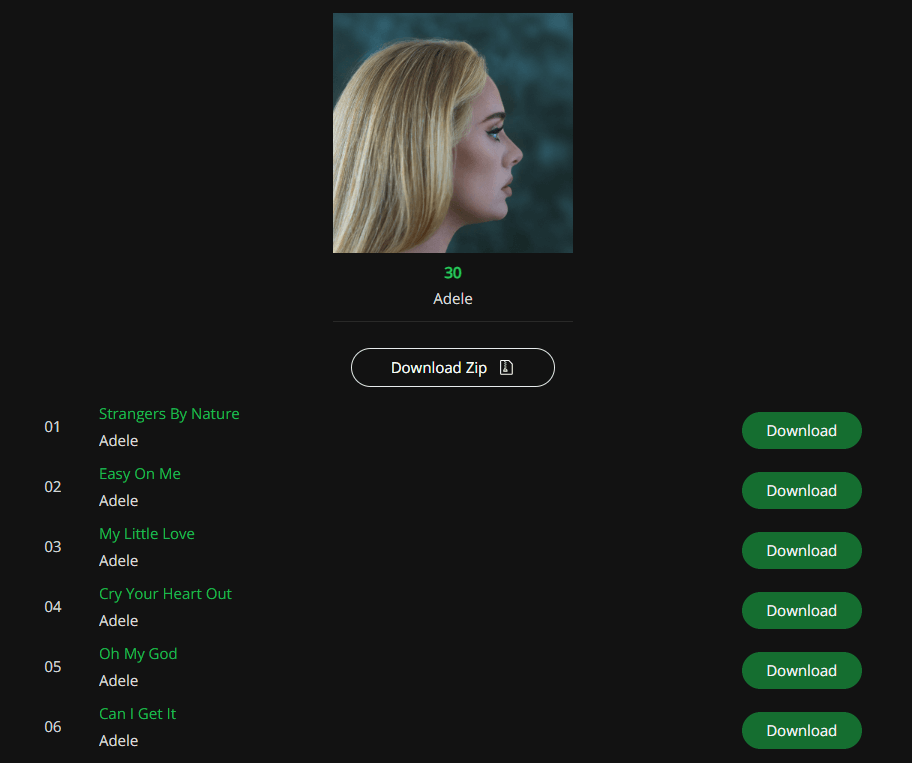
Wanneer u de conversie verwerkt met SpotifyDown, u kunt worden onderbroken door vervelende advertenties. Bovendien bevatten de gedownloade muziekbestanden die u krijgt geen essentiële metadata zoals coverafbeeldingen, releasedatums, etc. Bovendien, SpotifyAlleen neerwaartse steunen MP3 en staat niet toe om de bitrate en sample rate aan te passen. Hoge geluidskwaliteit kan niet worden gegarandeerd op SpotifyOok naar beneden. Spotify Nummers worden gedownload met 128 kbps.
Als je op de hoogte bent van de belangrijkste beperking van Spotify Premium, u kunt converteren Spotify naar MP3 on Windows om flexibeler muziek offline te kunnen afspelen. Onder de vele opties om te downloaden Spotify liedjes, naar MP3 gratis, maar het beste is nog steeds om gebruik te maken van professionele converters. DumpMedia Spotify Music Converter is een betrouwbaar hulpmiddel dat u helpt bij het rippen van elk type Spotify nummers naar algemene audiobestanden met originele kwaliteit. U zult zeker genieten van dezelfde muziekstreamingervaring nadat u de muziek offline hebt geript.
